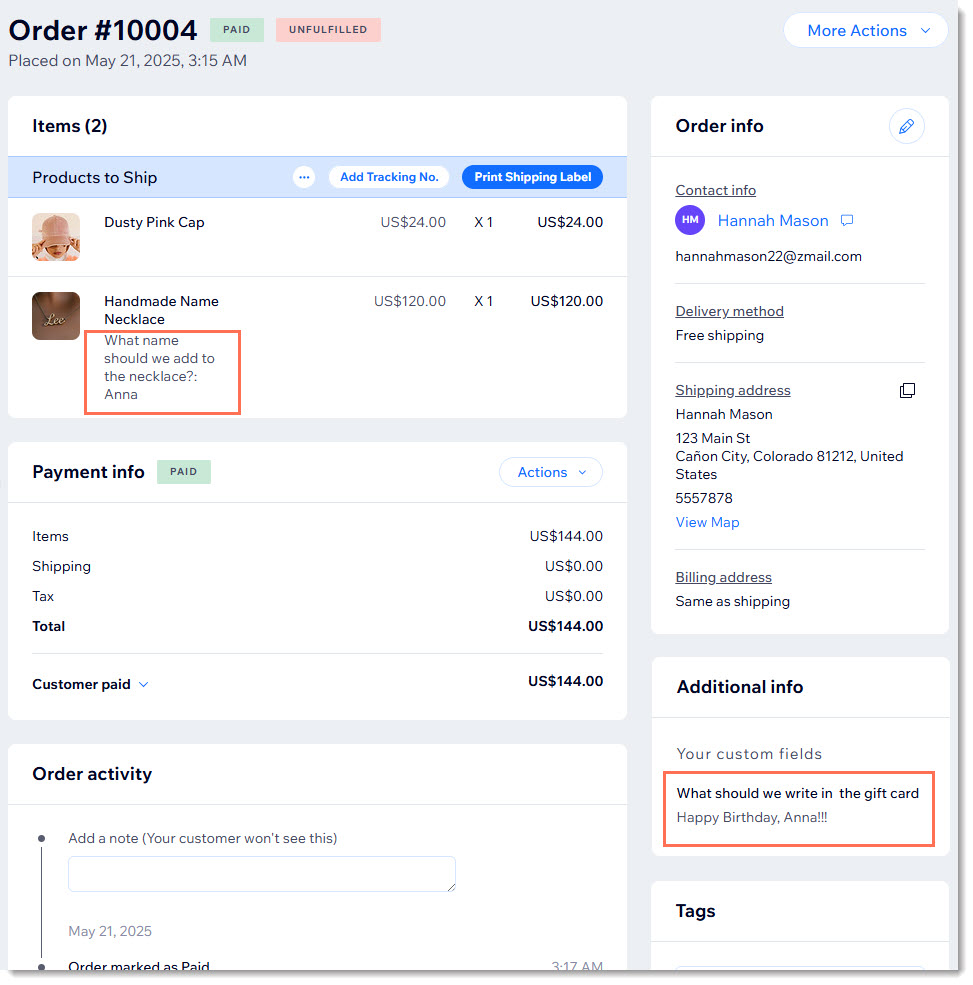Wix Stores: Kunden das Hinzufügen von Nachrichten zu einem Kauf ermöglichen
3 min
In diesem Artikel
- Ein Textfeld zu einem Produkt hinzufügen
- Ein Textfeld zur Checkout-Seite hinzufügen
- Kundennachrichten aufrufen
Ermögliche Kunden, dir Nachrichten zu ihren Produkten oder Bestellungen zu hinterlassen. Textfelder erleichtern es Kunden, ihre Bedürfnisse mitzuteilen. Sie können spezifische Anweisungen zum Anpassen eines Artikels angeben, oder eine Notiz dazu, welcher Text in eine Geschenkkarte geschrieben werden soll.
Ein Textfeld zu einem Produkt hinzufügen
Du kannst Modifikatoren verwenden, um einem Produkt ein Textfeld hinzuzufügen. Kunden sehen dann das Textfeld auf der Produktseite. Du kannst entscheiden, ob es sich um ein Pflichtfeld handelt und die Länge der Nachricht begrenzen.
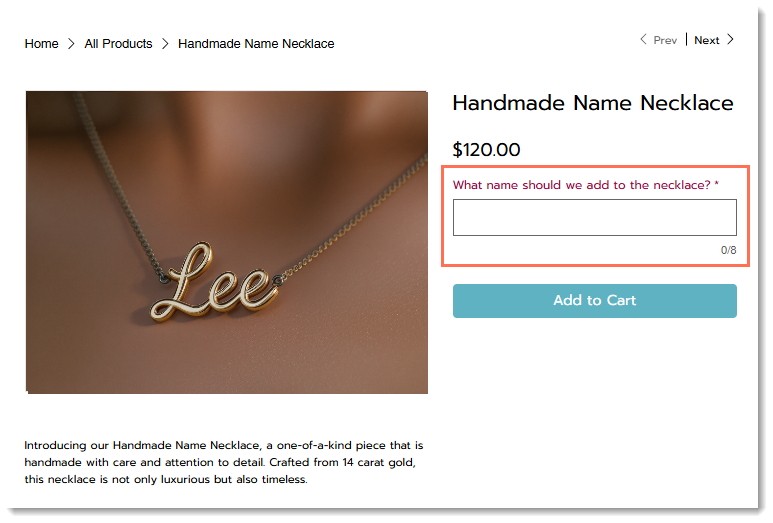
Um einen Textfeld-Modifikator hinzuzufügen:
- Öffne den Bereich Produkte in deiner Website-Verwaltung.
- Klicke auf + Neues Produkt oder wähle ein vorhandenes Produkt aus.
- Scrolle nach unten zu Modifikatoren und klicke auf Modifikator hinzufügen.
- Gib einen Modifikatornamen ein.
Tipp: Kunden sehen diesen Namen nicht. - Wähle aus dem Dropdown-Menü Feldtyp die Option Textfeld aus.
- (Optional) Aktiviere das Kontrollkästchen Dies ist ein Pflichtfeld.
- Gib einen beschreibenden Titel für das Textfeld ein (z. B. „Welcher Name soll eingraviert werden?“).
- Gib die maximale Anzahl an Zeichen ein, die Kunden eingeben können.
- Klicke auf Hinzufügen.
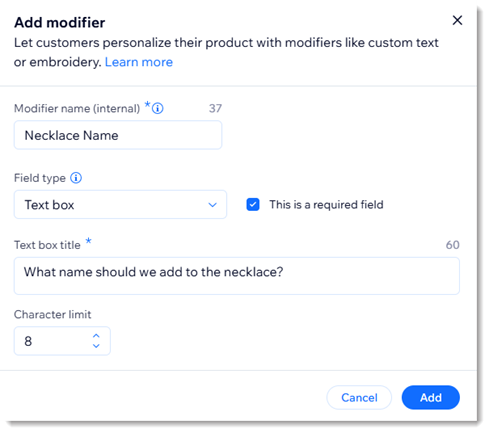
Ein Textfeld zur Checkout-Seite hinzufügen
Du kannst Informationen für eine Bestellung sammeln, indem du die Checkout-Felder anpasst. Das können Geschenknachrichten, Lieferanweisungen oder zusätzliche Vorlieben sein.
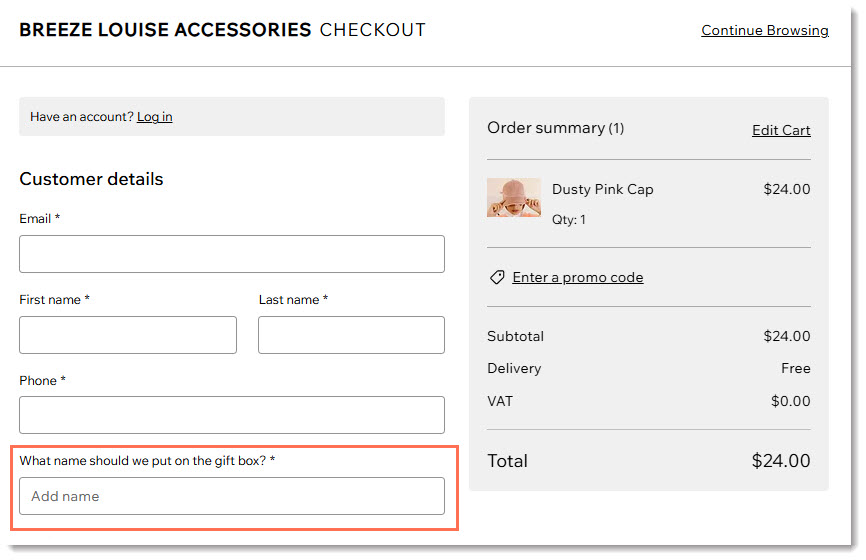
Um beim Checkout ein Textfeld hinzuzufügen:
- Öffne die Checkout-Einstellungen in deiner Website-Verwaltung.
- Klicke unter Checkout-Formular auf Bearbeiten.
- Klicke links auf Feld erstellen.
- Wähle kurze Antwort oder lange Antwort.
- Gib einen Titel ein (z. B. Name).
- (Optional) Aktiviere den Schieberegler Pflichtfeld, wenn das Feld obligatorisch sein soll.
- (Optional) Füge Text hinzu. Dieser wird im Feld angezeigt, und leitet Kunden an:
- Aktiviere den Schieberegler Platzhaltertext.
- Gib den Text ein (z. B. Welchen Namen sollen wir hinzufügen?).
- (Optional) Füge eine Feldbeschreibung hinzu:
Tipp: Diese Informationen werden unter dem Feld angezeigt.- Aktiviere den Schieberegler Feldbeschreibung.
- Füge eine Beschreibung hinzu.
- Wenn der Kunde persönlich identifizierbare Informationen eingibt, zum Beispiel eine Adresse oder Ausweisnummer, klicke auf den Schieberegler Persönliche Angaben,um diese Möglichkeit zu aktivieren.
Hinweis: Dies fügt eine zusätzliche Sicherheitsebene hinzu. - Begrenze die Anzahl der Zeichen, die Kunden eingeben können:
- Wähle den Tab Erweitert.
- Aktiviere den Schieberegler Zeichenbeschränkung.
- Gib die minimale und maximale Zeichenanzahl ein.
- (Optional) Bearbeite den Standard-Feldschlüssel:
Hinweis: Entwickler können diesen Schlüssel verwenden, um auf das Formularfeld zu verweisen. Sobald du deine Änderungen speicherst, kann der Schlüssel nicht mehr geändert werden.- Wähle den Tab Erweitert.
- Gib einen Schlüssel ein.
- Klicke auf Speichern.
Kundennachrichten aufrufen
Auf der Bestellseite in deiner Website-Verwaltung siehst du die Antwort auf Produktfragen unter dem Produktnamen. Benutzerdefinierte Felder auf der Checkout-Seite werden auf der rechten Seite im Abschnitt Zusatzinfo angezeigt.